Глава 2. Наш первый HTML-документКак устроен HTML-документHTML-документ — это просто текстовый файл с расширением *.html (Unix-системы могут содержать файлы с расширением *.htmll). Вот самый простой HTML-документ:
<html>
<head>
<title>
Пример 1
</title>
</head>
<body>
<h2>
Привет!
</h2>
<P>
Это простейший пример HTML-документа.
</P>
<P>
Этот *.html-файл может быть
одновременно открыт и в Notepad, и в Netscape.
Сохранив изменения в Notepad, просто нажмите
кнопку Reload ('перезагрузить') в Netscape,
чтобы увидеть эти изменения реализованными
в HTML-документе.
</P>
</body>
</html>
Если хотите, можно посмотреть этот пример прямо сейчас. Для удобства чтения я ввел дополнительные отступы, однако в HTML это
совсем не обязательно.
<html>
<head>
<title>Пример 1</title>
</head>
<body>
<h2>Привет!</h2>
<P>Это простейший пример HTML-документа.</P>
<P>Этот *.html-файл может быть одновременно открыт
и в Notepad, и в Netscape.
Сохранив изменения в Notepad, просто нажмите кнопку
Reload ('перезагрузить') в Netscape, чтобы увидеть
эти изменения реализованными в HTML-документе.</P>
</body>
</html>
Как видно из примера, вся информация о форматировании документа сосредоточена в его фрагментах, заключенных между знаками «<» и «>». Такой фрагмент (например, <html>) называется меткой (по-английски — tag, читается «тэг»). Большинство HTML-меток — парные, то есть на каждую открывающую метку
вида <tag> есть закрывающая метка вида </tag>
с тем же именем, но с добавлением «/». Метки можно вводить как большими, так и маленькими буквами. Например, метки <body>, <BODY> и <Body> будут восприняты браузером одинаково. Многие метки, помимо имени, могут содержать атрибуты — элементы, дающие дополнительную информацию о том, как браузер должен обработать текущую метку. В нашем простейшем документе, однако, нет ни одного атрибута. Но мы обязательно встретимся с атрибутами уже в следующем разделе. Обязательные метки <html> … </html>Метка <html> должна открывать HTML-документ. Аналогично, метка </html> должна завершать HTML-документ. <head> … </head>Эта пара меток указывает на начало и конец заголовка документа. Помимо
наименования документа (см. описание метки <title> ниже),
в этот раздел может включаться множество служебной информации, о которой
мы обязательно поговорим чуть позже. Все, что находится между метками <title> и </title>, толкуется браузером как название документа. Netscape Navigator, например, показывает название текущего документа в заголовке окна и печатает его в левом верхнем углу каждой страницы при выводе на принтер. Рекомендуется название не длиннее 64 символов. <body> … </body>Эта пара меток указывает на начало и конец тела HTML-документа, каковое тело, собственно, и определяет содержание документа. <h2> … </h2> — <H6> … </H6>Метки вида <Hi> (где i — цифра от 1 до 6) описывают заголовки шести различных уровней. Заголовок первого уровня — самый крупный, шестого уровня, естественно — самый мелкий. <P> … </P>Такая пара меток описывает абзац. Все, что заключено между
<P> и </P>, воспринимается как один
абзац. Метки <Hi> и <P> могут содержать дополнительный атрибут ALIGN (читается «элайн», от английского «выравнивать»), например: <h2 ALIGN=CENTER>Выравнивание заголовка по центру</h2> или <P ALIGN=RIGHT>Образец абзаца с выравниванием по правому краю</P> Подытожим все, что мы знаем, с помощью примера 2: <html> <head> <title>Пример 2</title> </head> <body> <h2 ALIGN=CENTER>Привет!</h2> <h3>Это чуть более сложный пример HTML-документа</h3> <P>Теперь мы знаем, что абзац можно выравнивать не только влево, </P> <P ALIGN=CENTER>но и по центру</P> <P ALIGN=RIGHT>или по правому краю.</P> </body> </html> С этого момента Вы знаете достаточно, чтобы создавать простые HTML-документы
самостоятельно от начала до конца. В следующем разделе мы поговорим, как
можно улучшить наш простой HTML-документ. При копировании материалов, ссылка на источник обязательна. Назад | |
| Просмотров: 498 |
HTML в PDF – Конвертировать HTML файлы в PDF
ЗАГРУЗИТЬ
- Grayscale
- Landscape
- No Background
- No Javascript
Перетащите файлы сюда.
Формат HTML является основой всемирной паутины. HTML-файл содержит блоки кода, которые отображают веб-страницу в браузере. HTML играет роль практически во всем в Интернете — от простейших статических страниц до самых сложных веб-приложений.
PDF — это формат файла, используемый для обмена цифровыми документами. PDF-документ обычно содержит текст, изображения и гиперссылки. PDF-файлы также можно просматривать в веб-браузерах, но они не интерактивны, как веб-страницы, и имеют гораздо более ограниченные возможности.
Как правило, HTML-файл представляет собой чертеж веб-страницы, а PDF — снимок документа.
Зачем нужно преобразовывать HTML в PDF?
Большинство файлов HTML мало что делают сами по себе. Они содержат код, который ссылается на другие файлы, будь то изображения, таблицы стилей или даже другие файлы с различными языками кодирования. Если вы поделитесь с кем-то файлом HTML, но не включите в него эти другие элементы, получатель упустит огромную часть визуального восприятия.
Однако если преобразовать HTML-файл в PDF, получатель сможет увидеть факсимиле веб-страницы. Это может быть невероятно полезно для веб-дизайнера, который демонстрирует свою идею клиенту. PDF-файл покажет клиенту, что дизайнер задумал для веб-страницы, не требуя от клиента проходить через сложности, связанные с открытием необработанного HTML-файла.
Как конвертировать HTML в PDF бесплатно?
Наш инструмент позволяет конвертировать HTML-файл в PDF. Вы можете загрузить простой HTML-файл или ZIP-файл, содержащий HTML-код вместе с соответствующими изображениями и таблицами стилей.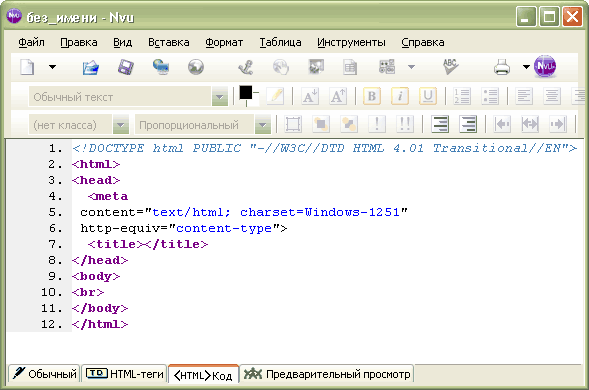
Прежде всего, вам нужно решить, как будет выглядеть ваш HTML. На странице есть четыре опции: Grayscale, Landscape, No Background и No JavaScript. Отметив флажок Grayscale, вы получите страницу без цвета; Landscape создаст PDF-страницы в альбомном, а не в портретном режиме; No Background сделает страницу с простым белым фоном; No JavaScript удалит весь JavaScript со страницы.
Обратите внимание, что эти параметры необходимо выбрать до загрузки HTML- или ZIP-файлов. Если вы не установите необходимые флажки перед загрузкой, они не окажут никакого влияния на выводимое содержимое.
После установки необходимых флажков загрузите файлы, нажав кнопку “ЗАГРУЗИТЬ” или перетащив их в поле “Перетащите файлы сюда.”. Наш инструмент автоматически отрендерит HTML и преобразует его в многостраничный PDF.
После завершения преобразования вы можете загрузить новый PDF, нажав кнопку “СКАЧАТЬ” под каждым изображением. Однако вы также можете подождать, пока все преобразования будут завершены, а затем нажать кнопку “СКАЧАТЬ ВСЕ”.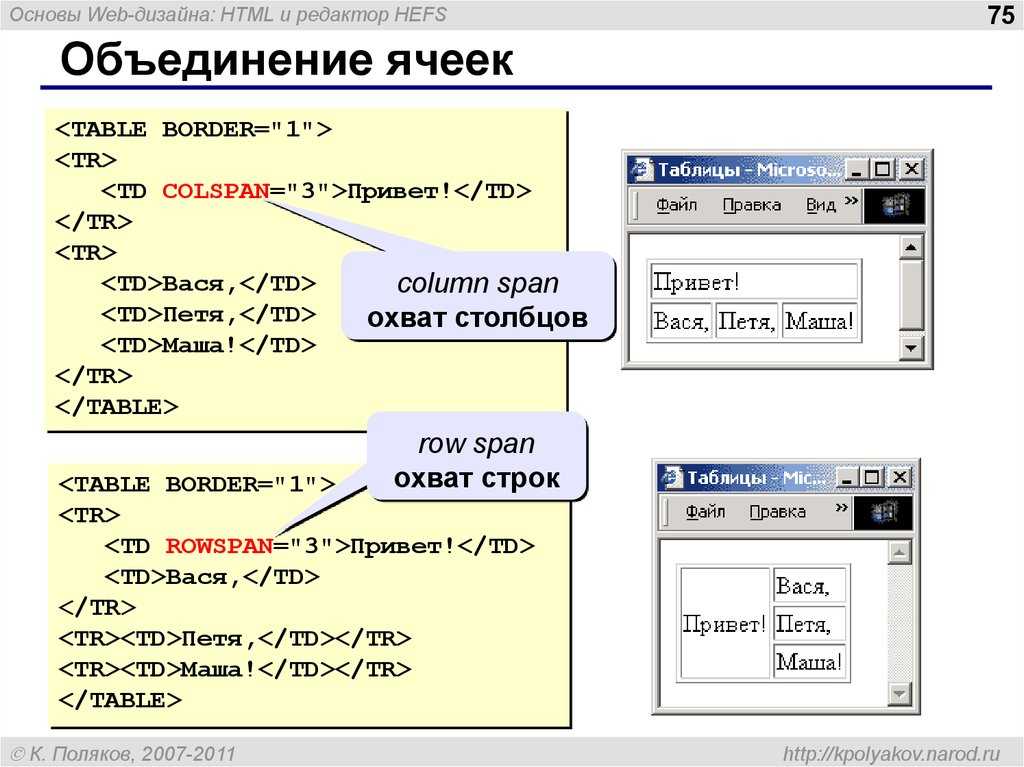 Это позволит загрузить все PDF в одном ZIP-архиве.
Это позволит загрузить все PDF в одном ZIP-архиве.
Вы можете одновременно загрузить до 20 HTML-файлов, ZIP-архивов или их комбинацию. Если вам нужно преобразовать более 20 файлов, вы можете нажать кнопку “ОЧИСТИТЬ” после преобразования и повторить процесс столько раз, сколько потребуется.
Безопасно ли конвертировать HTML в PDF?
Выполнять эти преобразования с помощью нашего инструмента абсолютно безопасно. Наша система автоматически удалит все загруженные и преобразованные файлы через час, чтобы защитить ваши конфиденциальные данные.
Базовый HTML: Текстовые элементы в HTML
Урок 3. Текстовые элементы в HTML
/en/basic-html/create-a-webpage/content/
Добавление текстовых элементов в HTML
Этот урок является частью серии по компьютерному программированию . Вы можете перейти к Введение в программирование , если хотите начать с самого начала.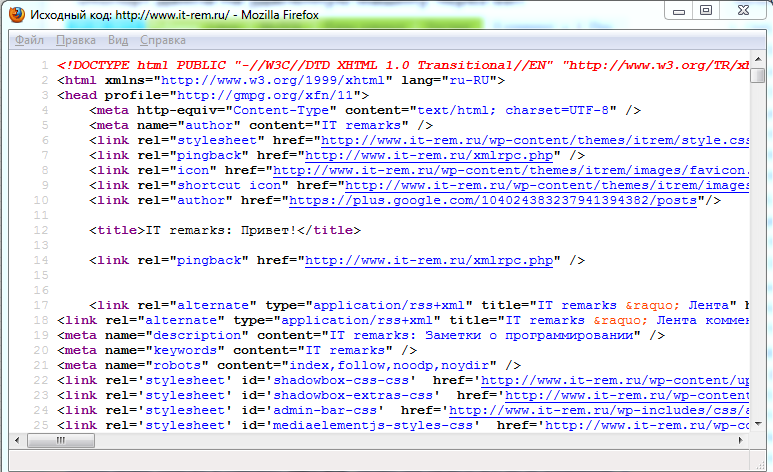
Одними из наиболее распространенных элементов HTML, составляющих веб-страницу, являются текстовые элементы . Весь текст, который вы читаете на этом веб-сайте, например, будь то заголовки вверху страницы, заголовки разделов или сам этот текст, состоит из текстовых элементов HTML.
Элемент абзаца
Самым простым способом добавления текста на веб-страницу является элемент абзаца . Если вы следовали этому руководству, вы видели этот элемент раньше, но стоит повторить, потому что элемент абзаца является одним из наиболее распространенных элементов HTML, используемых на большинстве веб-сайтов, которые вы посещаете каждый день.
Это абзац
По умолчанию каждый браузер помещает немного пробела выше и ниже элементов абзаца при их отображении, что делает каждый абзац независимым от окружающих его абзацев, как и абзацы, которые вы видели бы напечатанными в книге или журнале.
Элементы заголовка
Подобно элементу абзаца, элементы заголовка также используются для отображения текста на экране. Обычно они используются для создания заголовков разделов .
Это элемент заголовка
Например, вы можете использовать элемент заголовка для отображения названия эссе, которое вы пишете, или названия главы в книге. Фактический текст эссе или главы, с другой стороны, будет использовать элементы абзаца.
Элементы заголовков имеют шесть уровней по умолчанию , по , которые можно представить как порядок важности . Например, если вы поместите на свою веб-страницу, можно с уверенностью предположить, что это самый важный заголовок раздела и, вероятно, вверху вашей страницы, в то время как немного менее важен, и так далее.
Они также поставляются с некоторыми стилями браузера по умолчанию , что усиливает этот порядок важности: элемент — самый большой, — меньший, и так далее.
Это самый большой
Это немного меньше
Этот еще меньше
Они продолжают уменьшаться
Даже не такой большой
Сейчас довольно маленький
Элементы форматирования текста
Элементы форматирования текста используются для изменения внешнего вида текста
- B old : элемент
- Курсив : Элемент
- Подчеркивание : Элемент
Эти элементы обычно находятся вложенными внутри других текстовых элементов, таких как элементы абзаца или заголовка, поскольку обычно они предназначены только для применения к части текста. Например:
Например:
Эти слова не выделены жирным шрифтом, а эти два выделены.
Этот HTML будет отображаться следующим образом:
Попробуйте!
Попробуйте поэкспериментировать с каждым из элементов, описанных в этом уроке , во входных данных ниже. Вы можете вводить все, что хотите, но если вам нужны идеи о том, что вводить, попробуйте использовать элементы ниже в качестве примера.
Долгая спокойная ночь
Глава 1: Город и тишина Детектив Хардкасл вздрогнул, когда услышал стук в дверь. Полночь в субботу, и кто-то искал кеды? Это пахло неприятностями, потому что если он и усвоил что-то за время работы частным сыщиком, так это то, что все призраки города выходят ночью.Надеюсь, ты не ищешь драки, подумал он про себя. Потому что если да, то вы его нашли.
Введите свои HTML-элементы в поле ввода здесь:
Сделай сам!
Откройте файл index.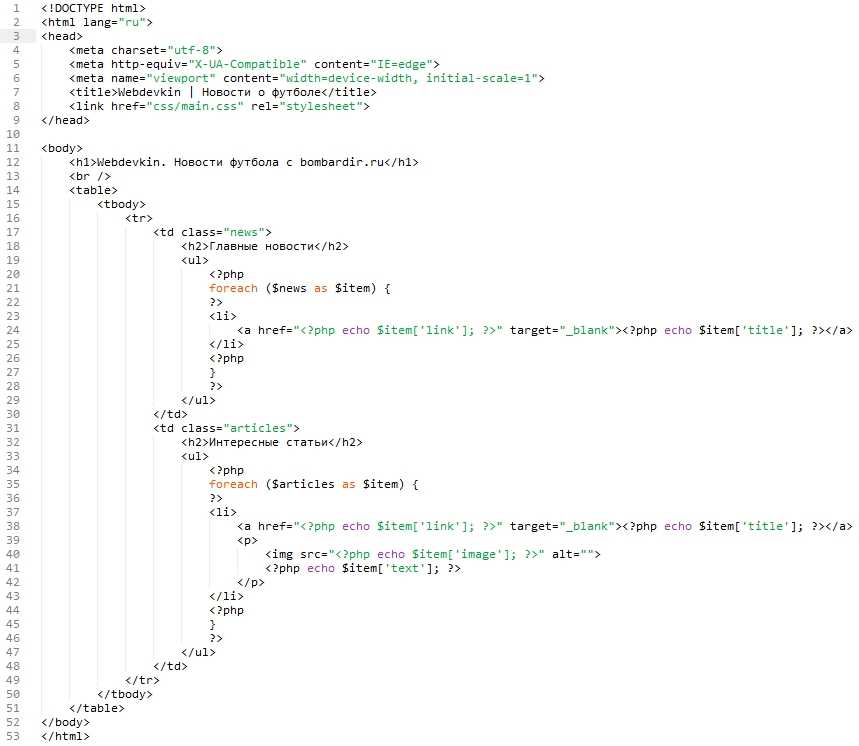 html вашего проекта GCF Programming Tutorials в текстовом редакторе и добавим несколько текстовых элементов . Для лучшего понимания убедитесь, что вы действительно вводите этот код, а не копируете и вставляете его.
html вашего проекта GCF Programming Tutorials в текстовом редакторе и добавим несколько текстовых элементов . Для лучшего понимания убедитесь, что вы действительно вводите этот код, а не копируете и вставляете его.
- Когда вы впервые создали этот файл, у вас уже был один элемент фактического содержимого на странице. Сначала найдите этот элемент:
Привет, мир!
- Продолжайте и удалите этот элемент .
- Вместо этого давайте начнем создавать что-то похожее на настоящую веб-страницу, которую вы могли бы увидеть в обычной жизни: веб-страницу с обзорами фильмов . Начните с заголовка и обязательно поместите его внутрь элемента
Обзоры киноклассики кино
- Чуть ниже добавим подзаголовок . В то время как первый заголовок был основным заголовком всей вашей веб-страницы, этот будет просто заголовком для вашей рецензии на выдуманный блокбастер:
Обзор: Basketball Dog (2018)
- Теперь давайте добавим текст .
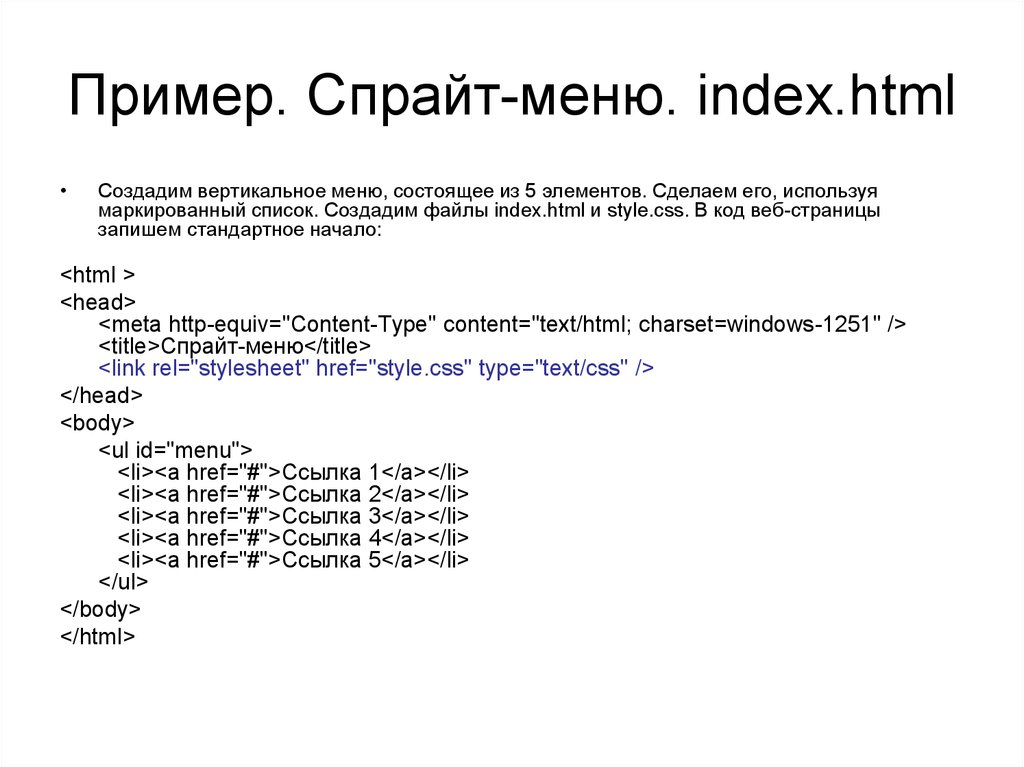 Это основная часть вашего отзыва, так что слов гораздо больше, но обратите внимание, что они по-прежнему заключены в простые теги
Это основная часть вашего отзыва, так что слов гораздо больше, но обратите внимание, что они по-прежнему заключены в простые теги 4 звезды из 5
Режиссер Вики Флеминг рассказывает трогательную историю о мальчике по имени Пит (Трент Дагсон) и его собаке Ровере (озвучивает Бринсон Ламблбрант). Вам может показаться, что мальчик и его собака, познающие истинную ценность дружбы, звучат знакомо, но этот фильм отличает один важный момент: Ровер играет в баскетбол, и у него это чертовски хорошо получается.
Возможно, нет необходимости включать все 150 минут игры чемпионата Ровера в режиме реального времени, но Basketball Dog будет удерживать ваш интерес на протяжении всех 4 часов, а финал заставит любого любителя собак расплакаться. Если вы любите баскетбол или спортивных питомцев, этот фильм для вас.
Полный список актеров можно найти на веб-сайте Basketball Dog.
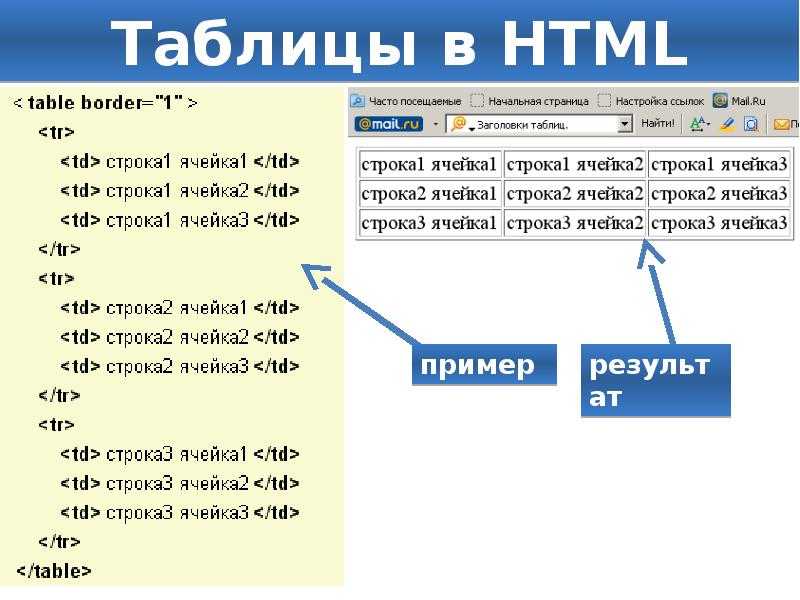
- Учитывая, что она является режиссером фильма, кажется, что «Вики Флеминг» может быть самым важным именем в этих абзацах, поэтому давайте выделим полужирным шрифтом , чтобы привлечь к нему больше внимания. Оберните это имя тегами
Вики Флеминг
- Также может быть хорошей идеей отделить звездный рейтинг от остального текста. Выделим курсивом , чтобы отделить его. Оберните только эти слова цифрой
4 из 5 звезд
После того, как вы все это сделали, ваш полный код должен выглядеть так:
<тело>
Обзоры киноклассики
Обзор: Баскетбольная собака (2018 г.)
4 звезды из 5
Режиссер Вики Флеминг рассказывает трогательную историю о мальчике по имени Пит (Трент Дагсон) и его собаке Ровере (озвучивает Бринсон Ламблбрант).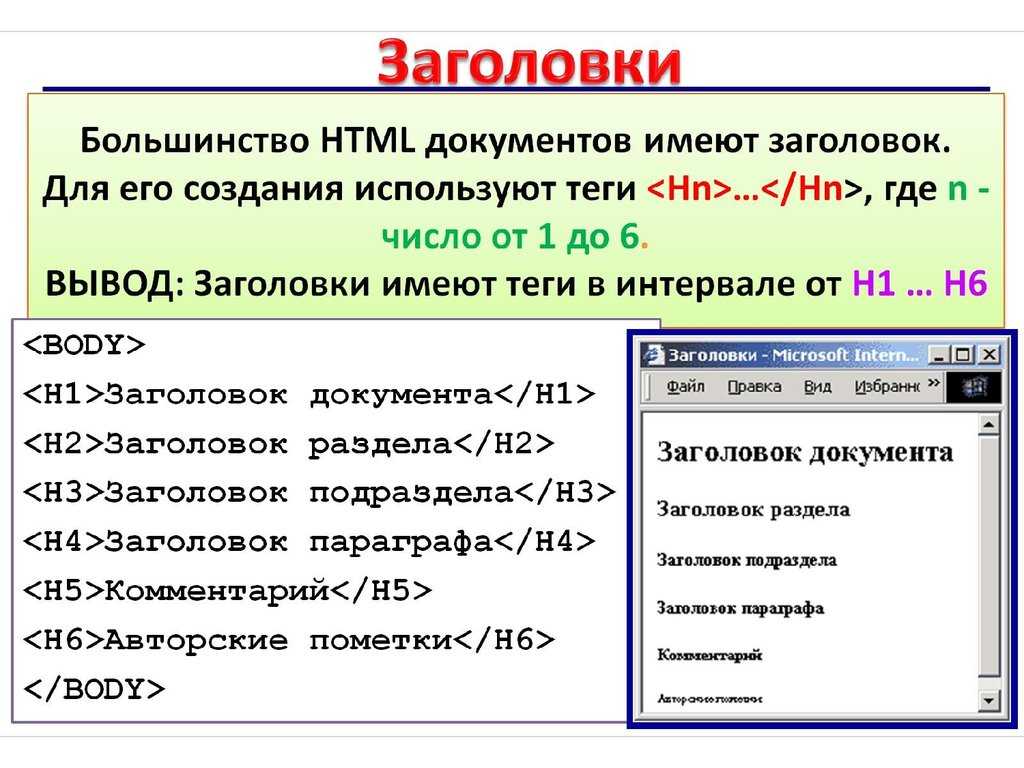 Вам может показаться, что мальчик и его собака, познающие истинную ценность дружбы, звучат знакомо, но этот фильм отличает один важный момент: Ровер играет в баскетбол, и у него это чертовски хорошо получается.
Вам может показаться, что мальчик и его собака, познающие истинную ценность дружбы, звучат знакомо, но этот фильм отличает один важный момент: Ровер играет в баскетбол, и у него это чертовски хорошо получается.
Возможно, нет необходимости включать все 150 минут игры чемпионата Ровера в режиме реального времени, но Basketball Dog будет удерживать ваш интерес на протяжении всех 4 часов, а финал заставит любого любителя собак расплакаться. Если вы любите баскетбол или спортивных питомцев, этот фильм для вас.
Полный список актеров можно найти на веб-сайте Basketball Dog.
Дважды щелкните файл index.html , чтобы загрузить его в браузере, и вы должны увидеть это. Ваша веб-страница начинает выглядеть как настоящая веб-страница!
ПродолжатьПредыдущий: Создать веб-страницу
Далее:Списки в HTML
/en/basic-html/lists-in-html/content/
Демонстрации HTML
Демонстрации HTML| Демонстрация | Цель | Спецификация HTML |
|---|---|---|
| HTML-файл «Hello World» | Демонстрирует структуру простого файла HTML.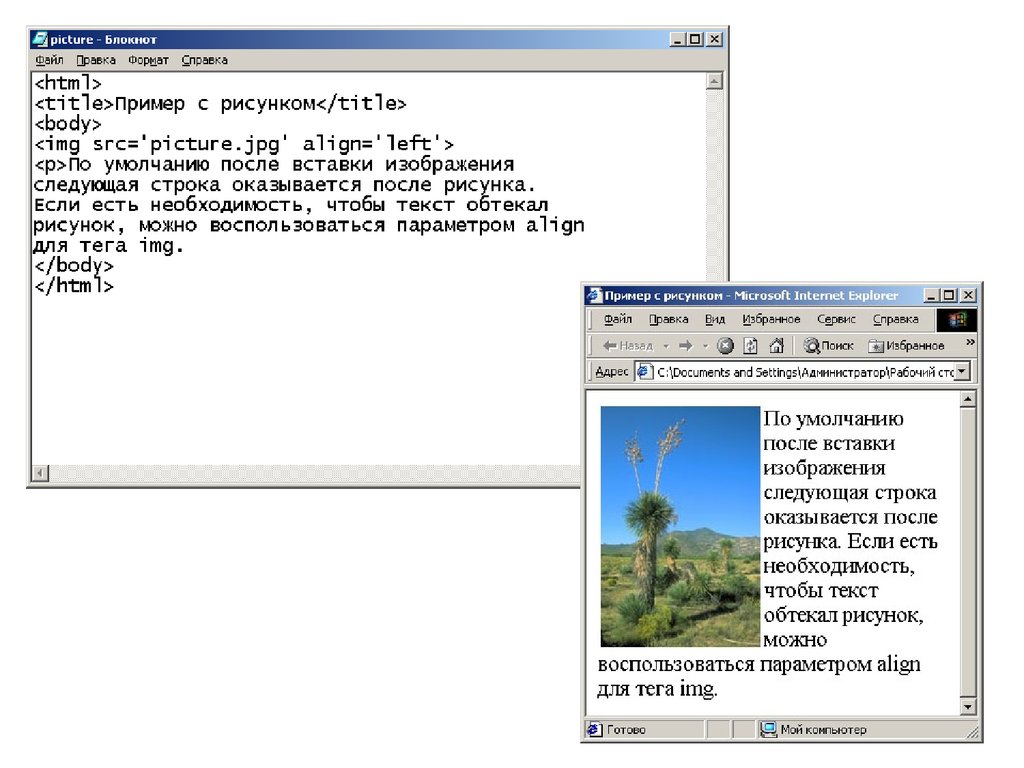 Полезно как
шаблон для начала. Полезно как
шаблон для начала. | 2.0 |
| Строгая ссылка HTML 2.0 | Показывает информацию об элементах, определенных в спецификации HTML 2.0 Strict. включая примеры. | 2.0 Строгий |
| XHTML-файл «Hello World» | Демонстрирует структуру простого файла XHTML. Полезно как шаблон для начала. | XHTML 1.0 |
| SVG-файл «Hello World» | Демонстрирует структуру простого Масштабируемость Файл векторной графики (SVG). Для просмотра вам потребуется браузер с поддержкой SVG или установить средство просмотра SVG, подобное этому, от Adobe. | СВГ 1.0 |
| Демонстрация типов URL | Демонстрирует различные типы URL-адресов в атрибуте href файла Элемент. | 2. 0 0 |
| Базовый HTML | Демонстрирует более «базовые» HTML-элементы | 2.0 |
| Перенаправление браузера | Демонстрирует перенаправление браузера. | 2.0 |
| Заключительный справочник по HTML 3.2 | Показывает информацию об элементах, определенных в спецификации HTML 3.2 Final. включая примеры. | 3.2 Финал |
| Таблица Hello (автономная) Таблица Hello (бок о бок) | Демонстрирует простую таблицу в отдельном файле и боковое сравнение кода с внешним видом. | 3.2 |
| Привет II Таблица | Демонстрирует простую таблицу с рамкой и центрированием в ТД элемент. | 3.2 |
| Мягкий стол | Больше демонстраций стола.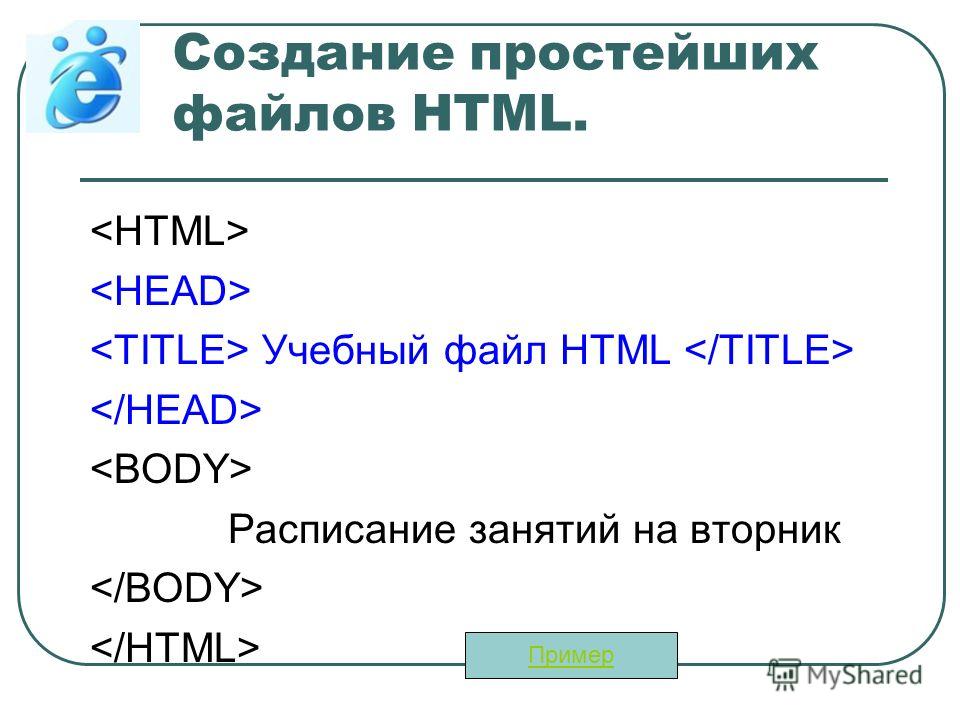 | 3.2 |
| Портфолио (HTML 3.2) | Демонстрирует простой набор веб-страниц, которые показывают знание основ HTML (HTML 3.2). Этот вид работы, которую человек выполняет в первую очередь уроки творчества Веб-документы должны быть в состоянии выполнить. | 3.2 |
| Карта изображения на стороне клиента | Показывает, как сделать так, чтобы изображение имело «горячие точки». | 3.2 |
| Фоновая сетка | Простая демонстрация того, как вы можете разбить изображение на сетку. | 3.2 |
| Фоновая колонка | Простая демонстрация того, как вы можете разместить изображение, чтобы сделать столбец. | 3.2 |
| Строгая ссылка HTML 4.01 | Показывает информацию об элементах, определенных в спецификации HTML 4.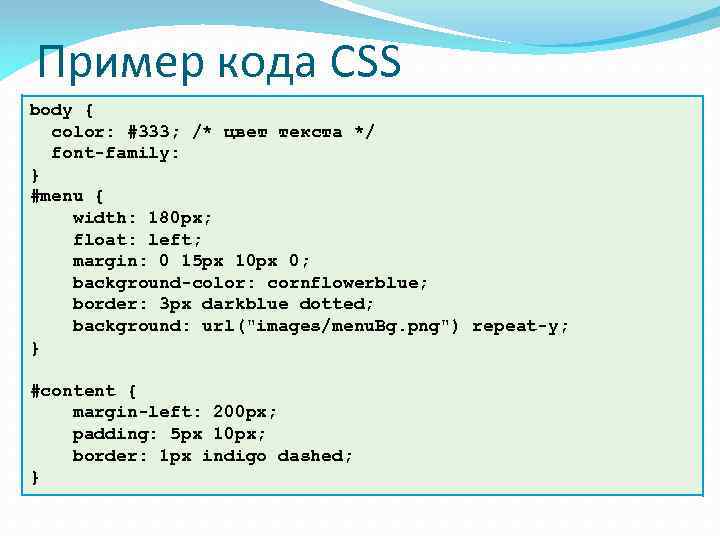 01 Strict.
включая примеры. 01 Strict.
включая примеры. | 4.01 Строгий |
| HTML 4.01 Переходный «свободный» справочник | Показывает информацию об элементах, определенных в спецификации HTML 4.01 Transitional. включая примеры. | 4.01 Переходный |
| Расширенная таблица | Больше демонстраций стола. | 4.01 |
| Привет III Таблица | Демонстрирует использование colspan, rowspan и bgcolor. атрибуты элементов TD и TH. | 4.01 |
| Базовый стиль (файл HTML) Базовый стиль (файл CSS) | Демонстрирует простое использование файла стиля. (Я скопировал содержимое
mystyle.css в файл mystyle.css.txt, чтобы ваш браузер мог
прочитайте его, так как некоторые браузеры не могут отображать файл css
напрямую.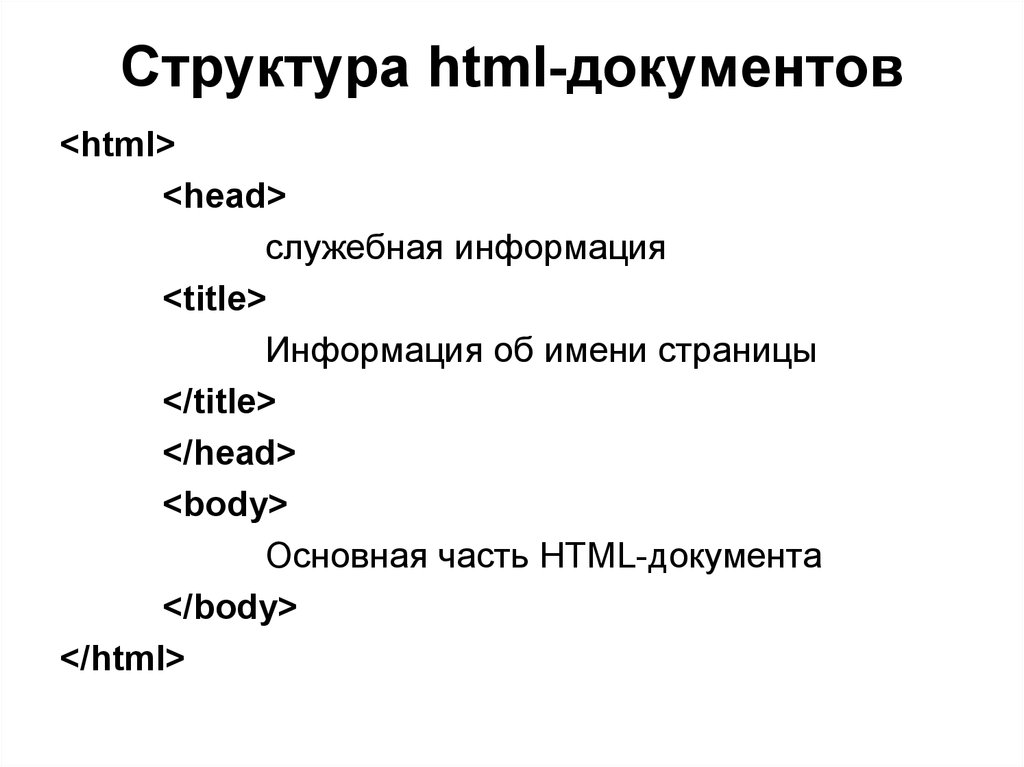 ) ) | 4.01 |
| Стиль рамки (файл HTML) Стиль рамки (файл CSS) | Демонстрирует простое использование элемента DIV для создания визуальная коробка. (Я скопировал содержимое boxstyle.css в файл boxstyle.css.txt, чтобы ваш браузер мог прочитайте его, так как некоторые браузеры не могут отображать файл css напрямую.) | 4.01 |
| Профиль MySpace «Бережливый» стиль | Примеры таблиц стилей для придания «сдержанного стиля» профилям MySpace | 4.01 Переходный |
| Демонстрация таблиц стилей: No Style Times, Style Times и High Style Times. | Поддельные информационные бюллетени, демонстрирующие таблицы стилей. | 4.01 |
| Пример Портфолио Таблица стилей | Демонстрирует набор
Веб-страницы, отображающие
знание основ HTML
с помощью таблиц стилей. Оставить комментарий
|

 Более того, браузеры просто игнорируют символы конца
строки и множественные пробелы в HTML-файлах. Поэтому наш пример вполне
мог бы выглядеть и вот так:
Более того, браузеры просто игнорируют символы конца
строки и множественные пробелы в HTML-файлах. Поэтому наш пример вполне
мог бы выглядеть и вот так:


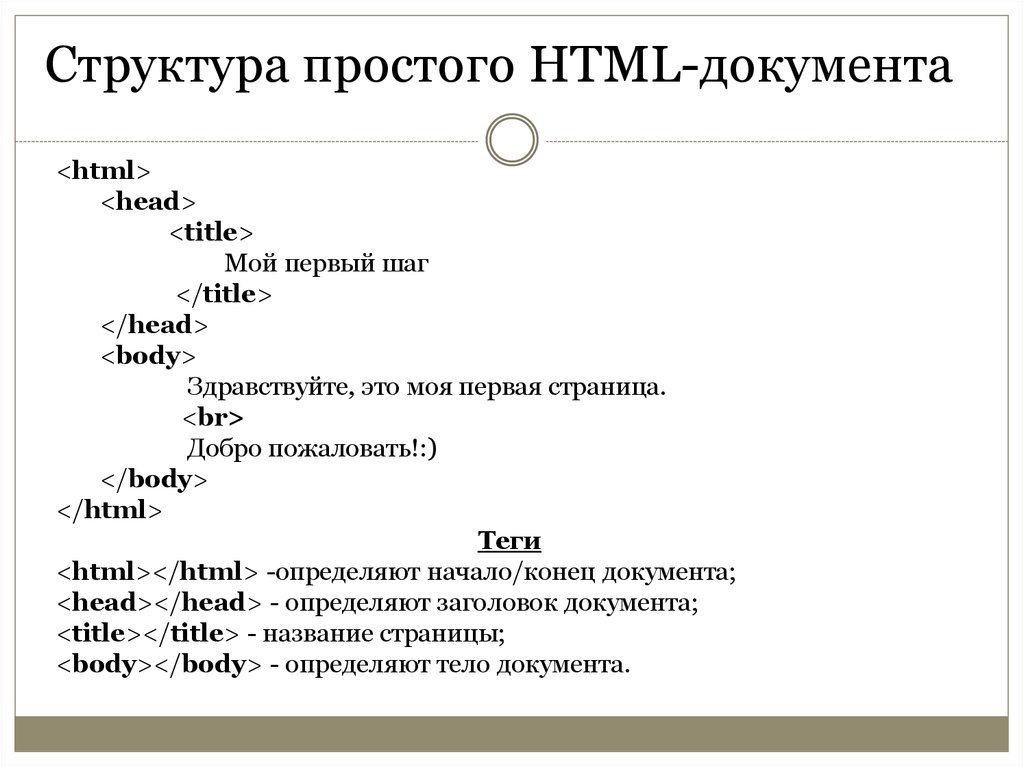 Начнем с малого — с абзаца.
Начнем с малого — с абзаца.